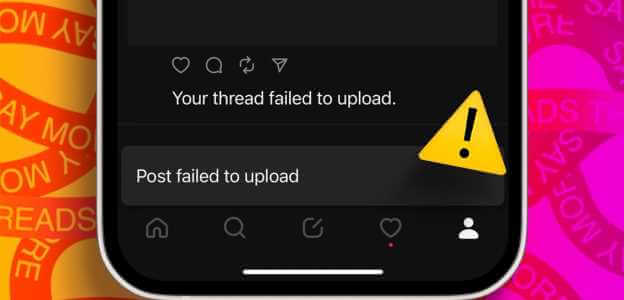Статус WhatsApp – це швидкий спосіб переглянути останні оновлення ваших близьких. Але статус WhatsApp зникає через 24 години. Звідси FOMO (страх пропустити). WhatsApp спочатку не дозволяє зберігати статуси; Однак ми збираємося показати вам дев’ять найпростіших способів завантажити та зберегти фотографії та відео статусу WhatsApp на пристрої Android, iPhone або веб-браузері.
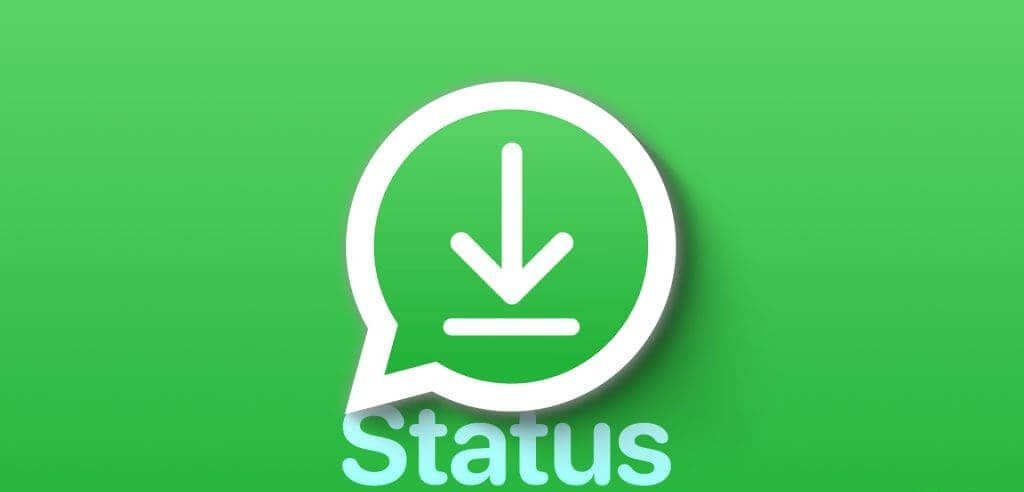
Якщо ви хочете зберегти або поділитися чийсь статус WhatsApp, завантажте його на свій телефон. Однак це трохи складніше порівняно з обміном фотографіями з вашими контактами. Але не хвилюйтеся. Цей посібник допоможе вам це зробити. Щоб полегшити роботу, ми розділили цю статтю на три розділи, тобто iOS, Android і Інтернет. Давайте зануримося в це.
Завантажте статуси WhatsApp на iPhone
Якщо ви використовуєте WhatsApp на своєму iPhone і вам цікаво, як завантажити чи зберегти чиїсь фотографії та відео статусу WhatsApp, не хвилюйтеся. Ось прості способи.
1. Зробіть скріншот
Розділ 1: відчинено WhatsApp І переходимо на вкладку стан.
Розділ 2: Тепер натисніть стан людини які ви хочете зберегти на свій iPhone.
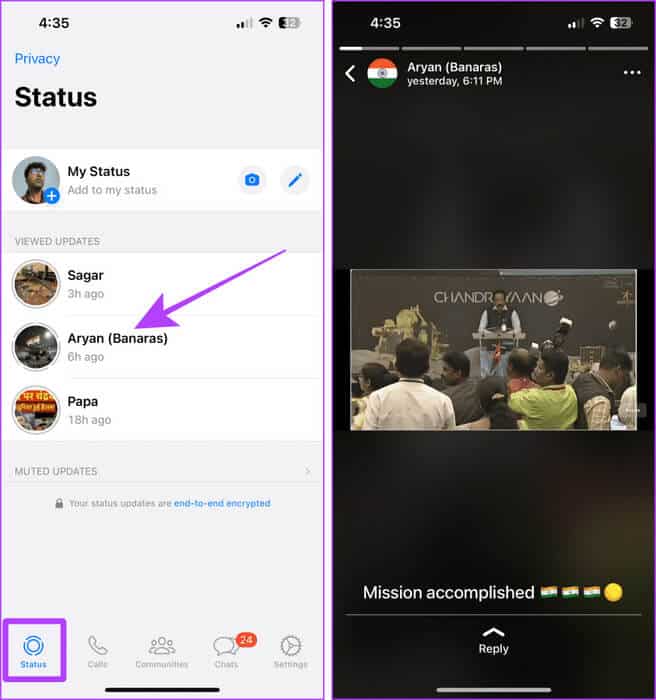
Крок 3: Тисніть мою кнопку Збільшити обсяг і енергію на вашому iPhone відразу, щоб зробити знімок екрана статусу.
Примітка. Якщо ви користуєтеся старішим iPhone із кнопкою «Додому», натисніть кнопку «Додому» замість кнопки збільшення гучності, щоб зробити знімок екрана.
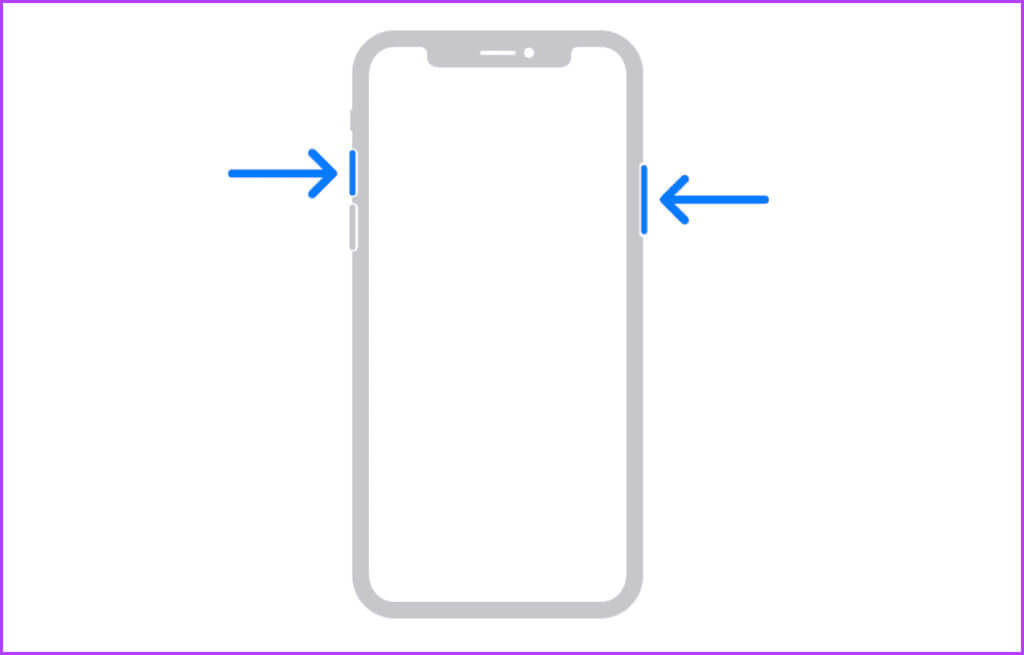
2. Запишіть весь екран
Ви можете записати весь екран, щоб зберегти відео з чийогось статусу WhatsApp. Давайте розглянемо прості кроки за допомогою Центру керування на вашому iPhone.
Швидка порада: дізнайтеся, як Налаштуйте те, що ви бачите в Центрі керування.
Розділ 1: Запустіть WhatsApp на своєму iPhone і перейдіть на вкладку "умова".
Розділ 2: Проведіть пальцем вниз від правого кута екрана, щоб отримати доступ Центр управління.
Примітка. Якщо у вас старіший iPhone, проведіть пальцем знизу вгору.
Крок 3: натисніть на кнопку Запис на екрані щоб почати запис.
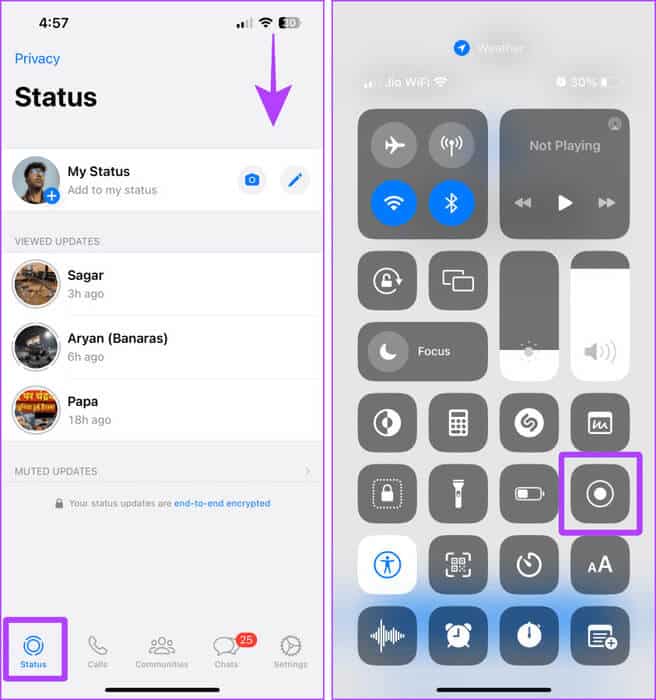
Розділ 4: Тепер клацніть, щоб відкрити статус на весь екран і дайте йому записатись. Після завершення натисніть червона кнопка щоб зупинити запис.
Розділ 5: Натисніть на вимкнення.
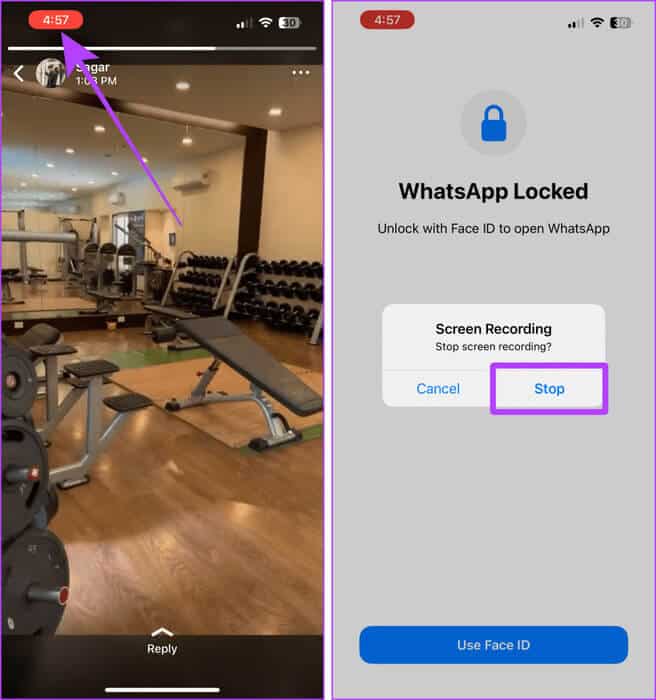
3. Посилання на пристрій Android
WhatsApp на iOS не пропонує великої гнучкості під час збереження відео та зображень статусу WhatsApp. На щастя, ви можете Пов’яжіть свій обліковий запис WhatsApp з іншими пристроями. Отже, давайте підключимо ваш WhatsApp до телефону Android і завантажимо звідти статус. Ось кроки, які потрібно виконати:
Розділ 1: Відкрийте щойно встановлену програму WhatsApp на своєму смартфоні Android. Натисніть на "згода" І він продовжив.
Розділ 2: Натисніть на Три моменти.
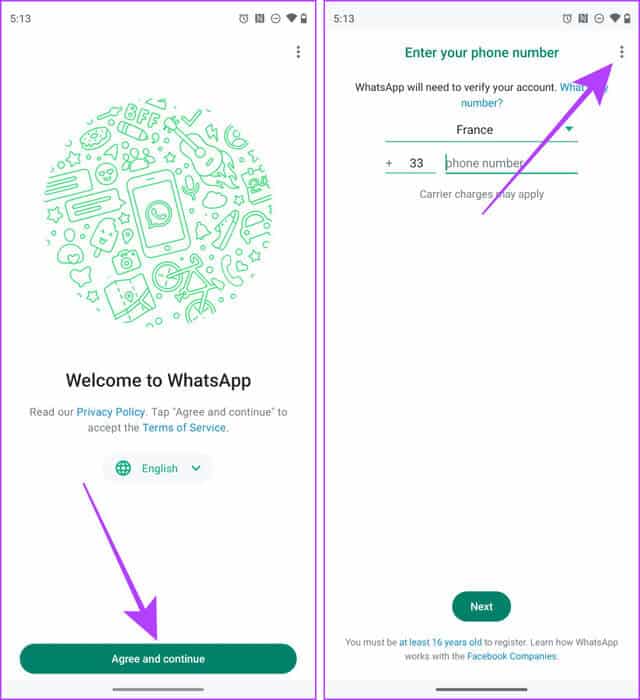
Крок 3: Натисніть на Посилання на існуючий обліковий запис.
Розділ 4: З'явиться QR -код на екрані; Тепер перейдемо до вашого iPhone.
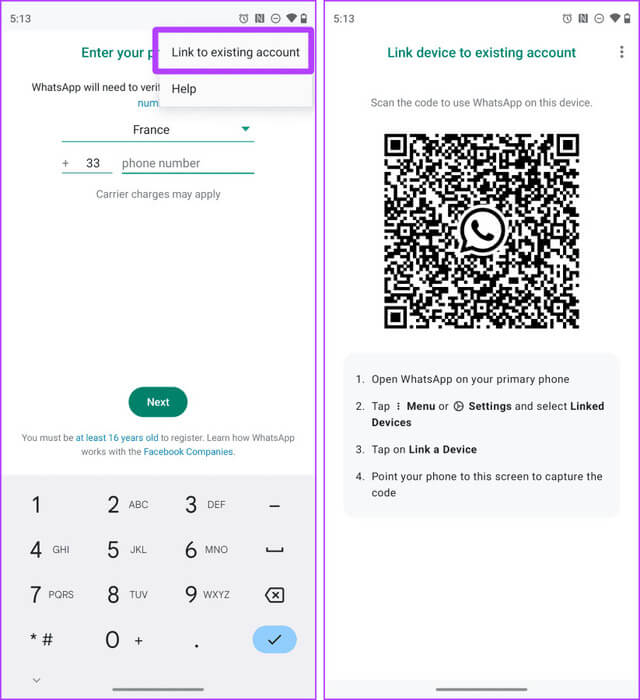
Розділ 5: Відкрийте WhatsApp на своєму iPhone і перейдіть до Налаштування > Зв’язані пристрої.
Крок 6: Натисніть на підключіть пристрій.

Розділ 7: Натисніть на В ПОРЯДКУ.
Розділ 8: Тепер скануйте QR-код на телефоні Android за допомогою сканера iPhone, щоб відкрити WhatsApp на смартфоні Android.
Оскільки ваш WhatsApp тепер увійшов у ваш смартфон Android, ось як завантажити WhatsApp Статус WhatsApp на Android нижче.
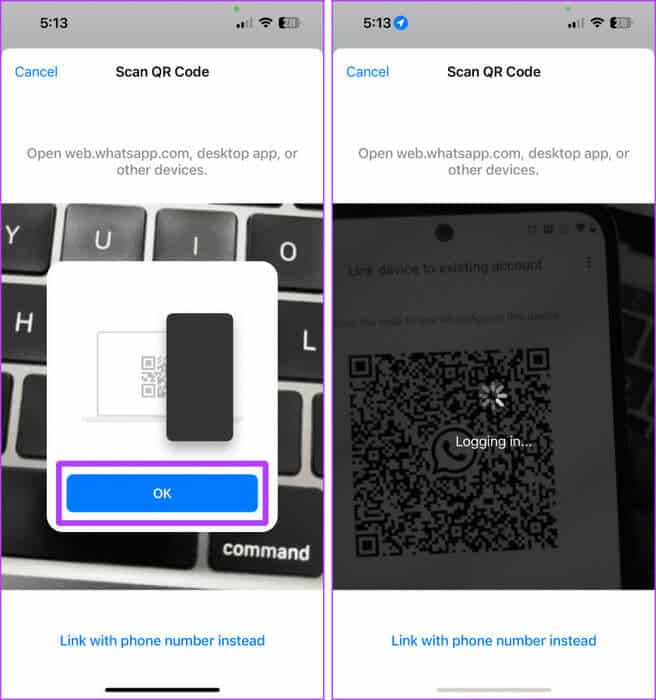
4. Увійдіть у WhatsApp Web
Ви також можете завантажити статус WhatsApp за допомогою веб-сайту WhatsApp. Увійти в WhatsApp Web так само просто, як підключити його до іншого пристрою. Давайте розглянемо кроки, які потрібно виконати:
Розділ 1: відчинено Веб WhatsApp у вашому браузері та зачекайте, поки він завантажиться QR код.
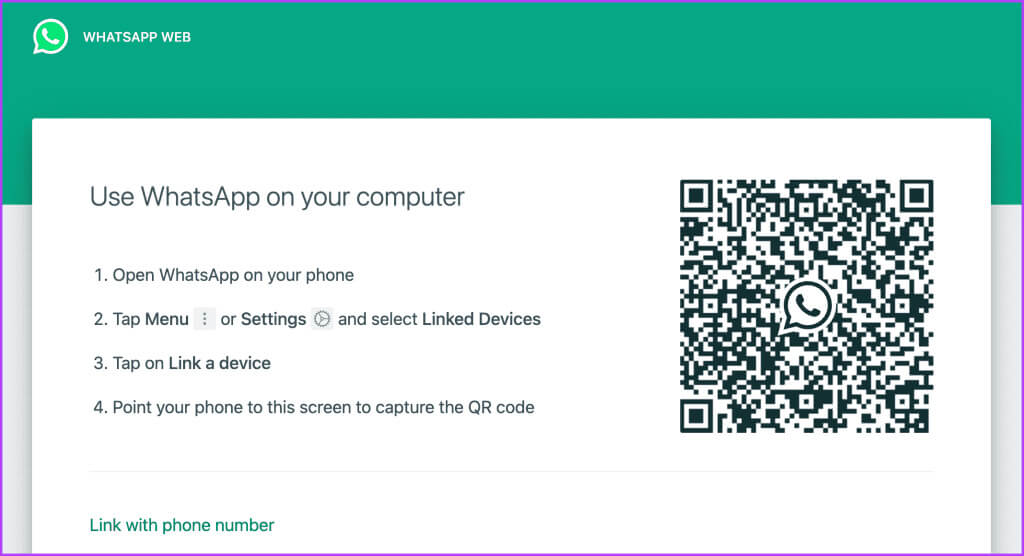
Розділ 2: Тепер відкрийте програму WhatsApp на своєму iPhone і перейдіть до Налаштування > Зв’язані пристрої.
Крок 3: Натисніть на підключіть пристрій.

Розділ 4: Тепер скануйте QR-код За допомогою свого iPhone.
І це все. Тепер ви можете завантажити статус у WhatsApp Web (способи обговорюються в наступному розділі цієї статті).
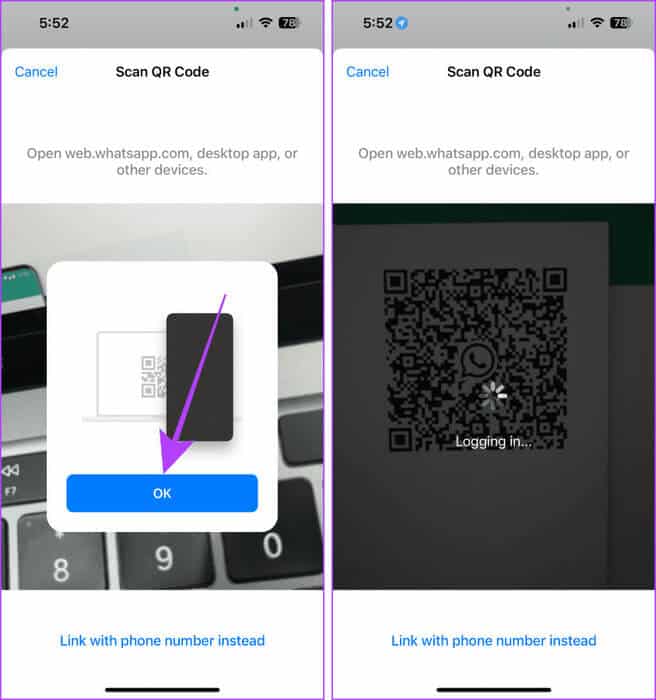
Зберігайте відео та фотографії в статусі WHATSAPP на Android
Завантажувати зображення та відео статусу WhatsApp на Android набагато легше, ніж на iOS. Давайте розглянемо деякі методи.
5. Скопіюйте та вставте з медіа-папки WhatsApp
На відміну від iOS, мультимедійні дані WhatsApp на Android кешуються в каталозі, доступному для користувачів, і їх можна зберегти без використання сторонніх програм. Ви можете перейти туди та завантажити або зберегти статуси WhatsApp за допомогою файлового менеджера в потрібному місці.
Ось прості кроки:
Примітка. Цей метод дозволяє завантажувати лише переглянуті статуси WhatsApp із ваших контактів.
Розділ 1: Запустіть програму Файли телефон Android і натисніть на меню гамбургерів.
Завантажте програму Google Files
Розділ 2: Натисніть на Налаштування.
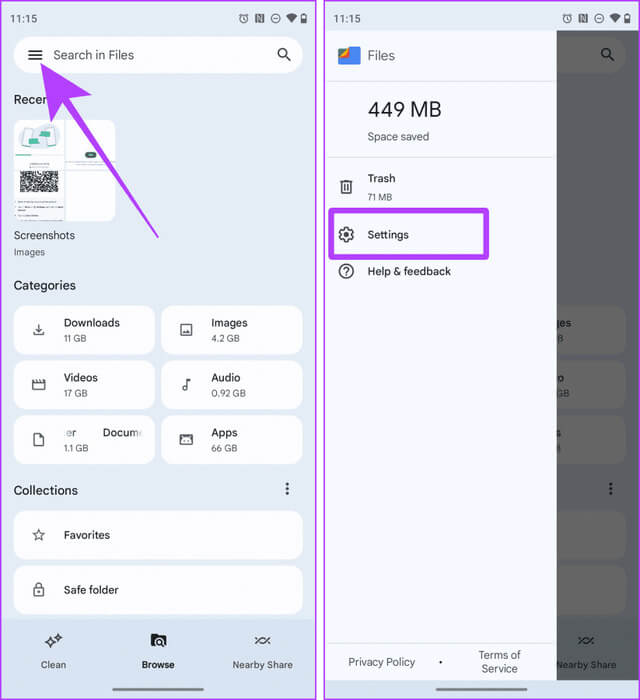
Крок 3: Увімкнути Показати приховані файли Натисніть стрілку назад, щоб повернутися.
Розділ 4: Натисніть на внутрішня пам'ять.
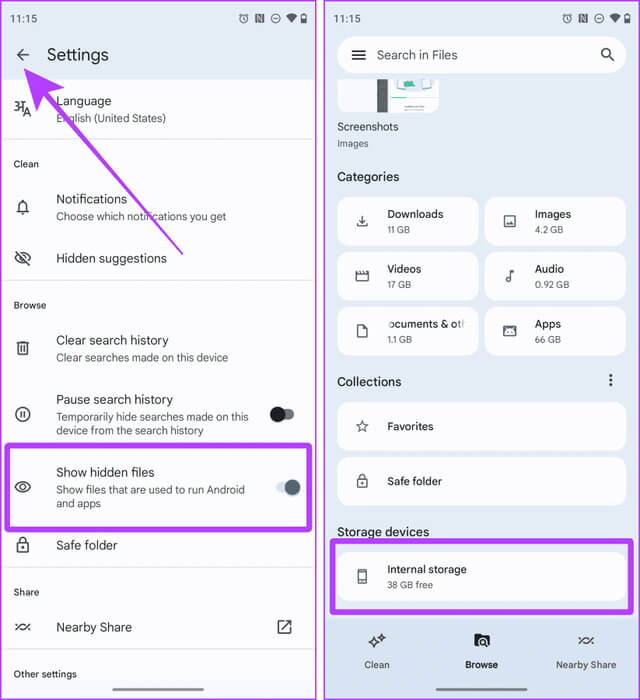
Розділ 5: Тепер перейдіть до Android > Медіа.
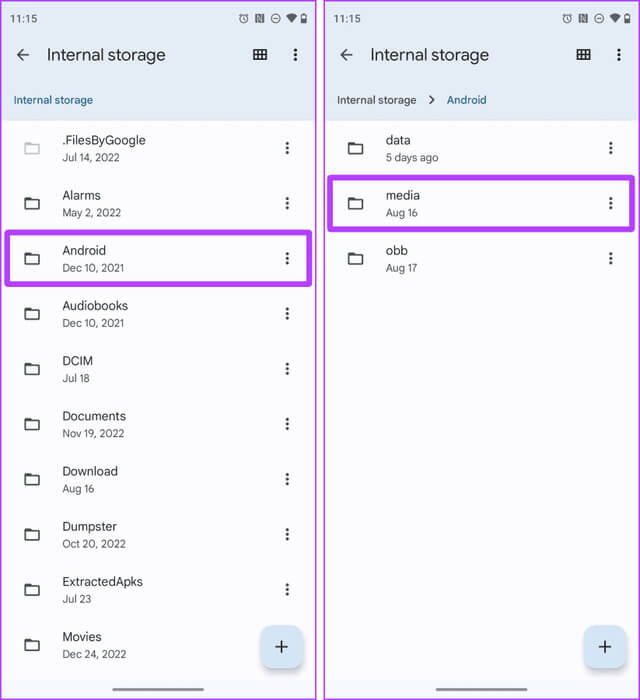
Крок 6: Знову перейдіть до com. whatsapp > WhatsApp.
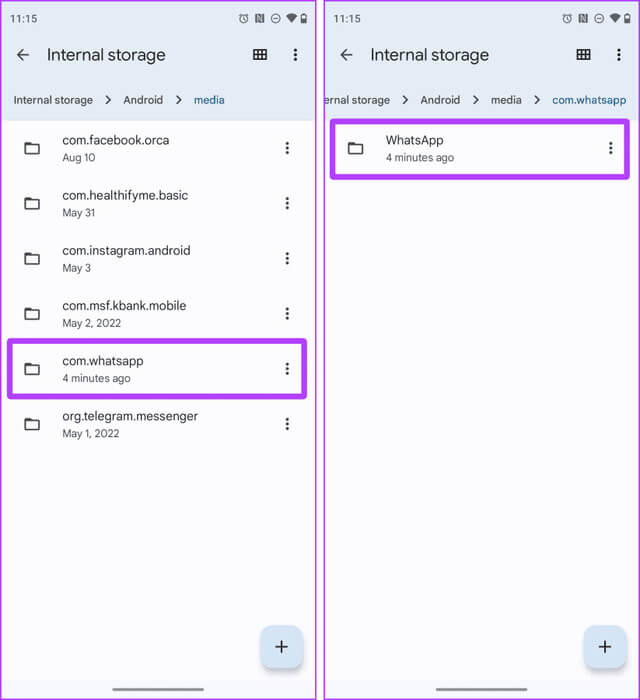
Розділ 7: Тепер перейдіть до ЗМІ > Справи.

Розділ 8: Знайдіть Фото та відео яку ви хочете зберегти, торкнувшись і утримуючи її.
Крок 9: Натисніть на Три моменти.
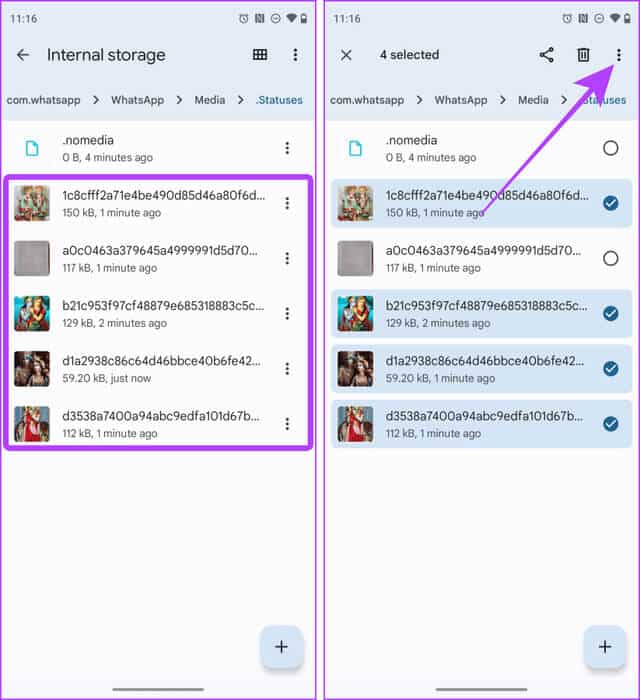
Розділ 10: Натисніть на копії до зі спадного списку.
Розділ 11: Натисніть на внутрішньої пам'яті.
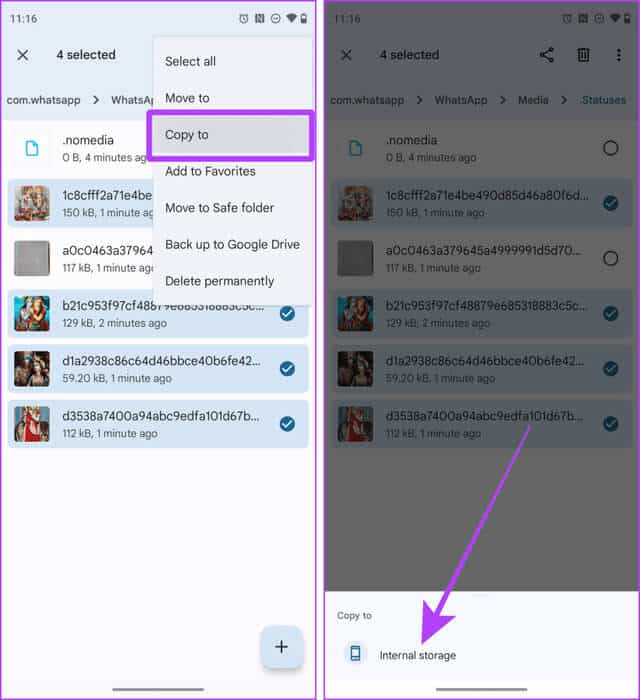
Крок 12: Перейдіть до потрібної папки та натисніть копії Тут можна вставити статус WhatsApp
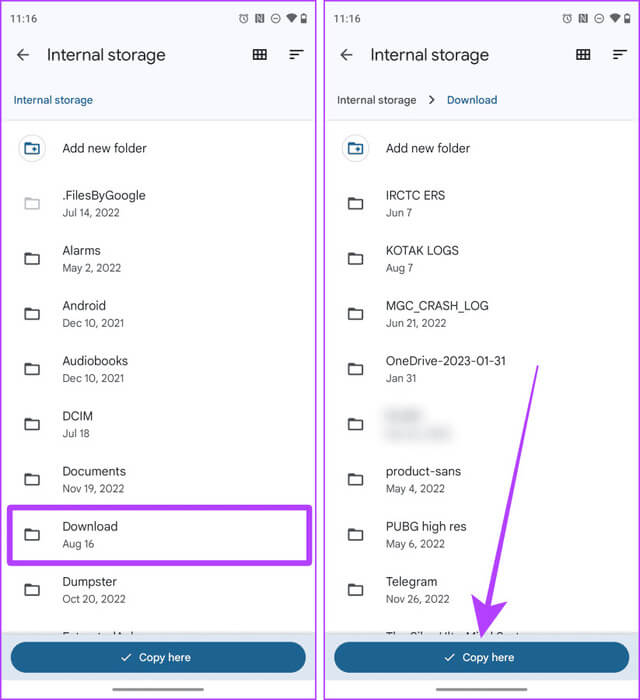
І це все; Тепер зображення та відео статусу WhatsApp на вашому смартфоні з’являться в програмі Галерея або Фото.
6. Використовуйте Status Saver: сторонню програму
WhatsApp на Android також дозволяє завантажувати статуси за допомогою програми стороннього розробника. Хоча доступно багато програм, ми будемо використовувати Status Saver. Давайте розглянемо кроки:
Розділ 1: Завантажте програму Збереження статусу і запустіть його.
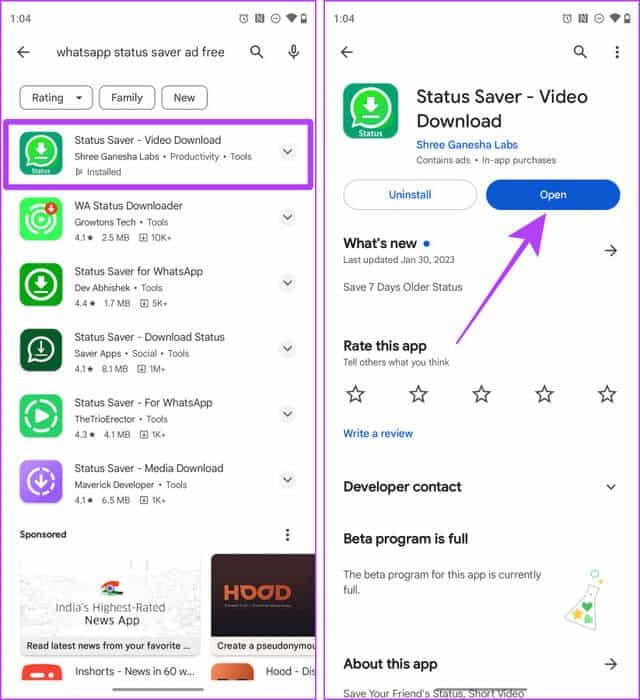
Розділ 2: Натисніть на В ПОРЯДКУ.
Крок 3: Натисніть знову Надати дозвіл.
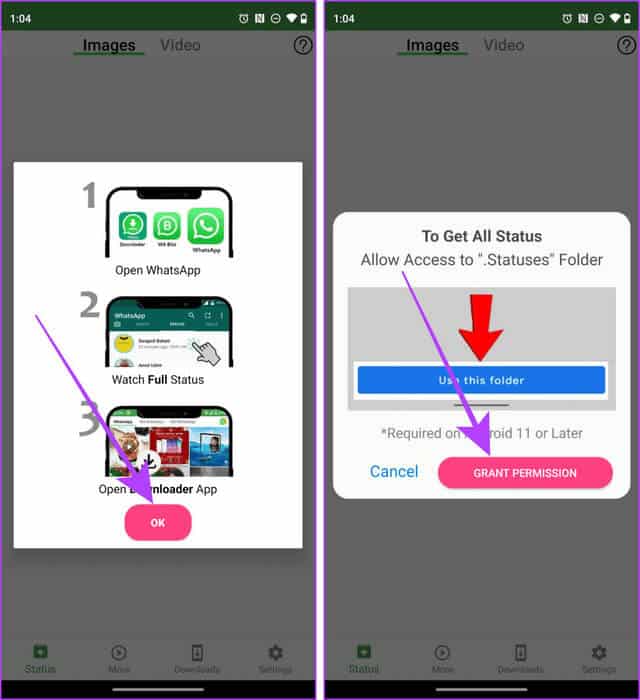
Розділ 4: Натисніть на Використовуйте цю папку.
Розділ 5: Натисніть на Дозволити.
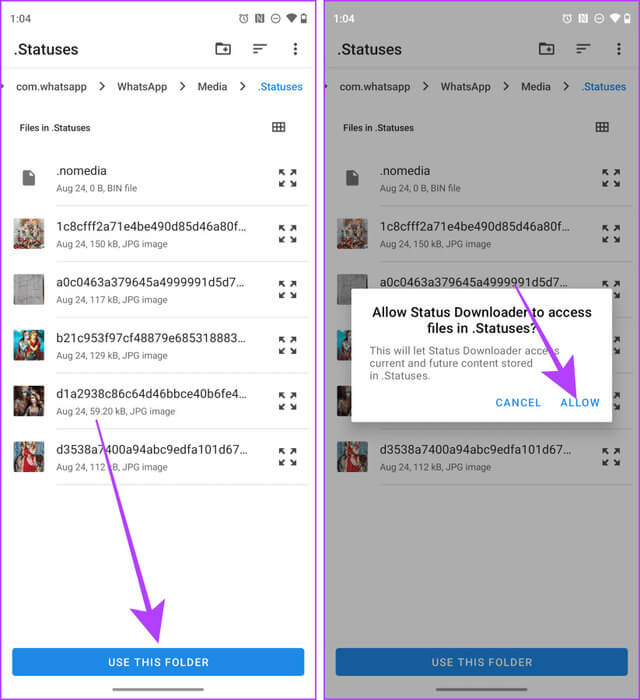
Крок 6: Зараз з’явиться Представлені всі випадки. Торкніться статусу, який ви хочете завантажити, щоб відкрити його на весь екран.
Розділ 7: натисніть на кнопку Завантажити щоб почати завантаження.
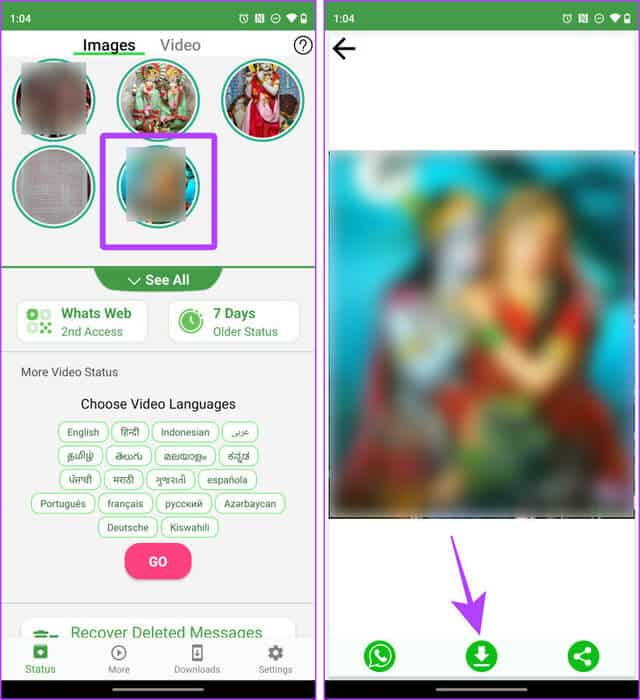
Розділ 8: Натисніть на Дозволити. Фото або відео буде збережено в папці «Завантаження» на вашому смартфоні Android.
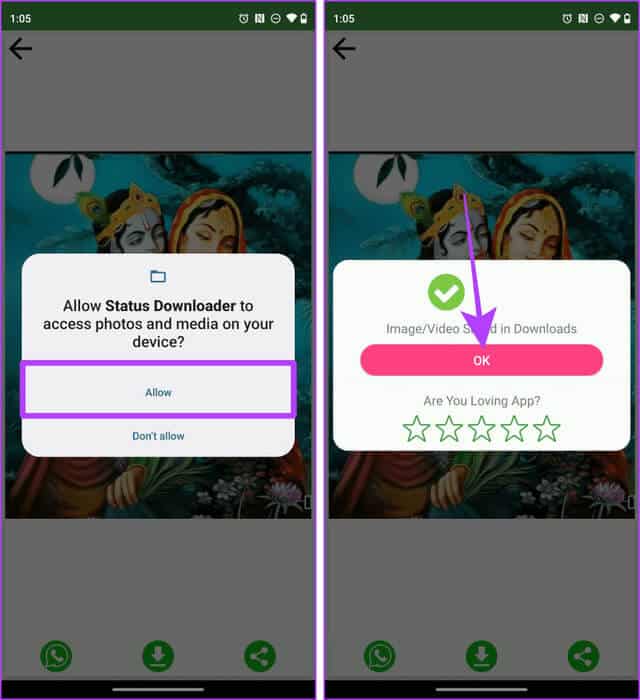
7. Зробіть скріншот
Тим часом ви можете зробити знімок екрана, щоб зберегти зображення з чийогось статусу WhatsApp. Ось кроки, які потрібно виконати:
Розділ 1: відчинено WhatsApp І переходимо на вкладку стан.
Розділ 2: Натисніть на Статус що ви хочете побачити.
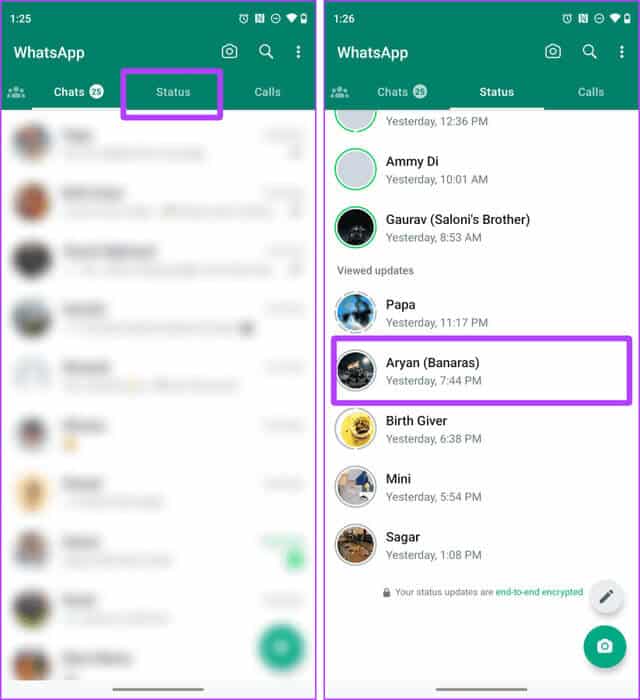
Крок 3: Тепер натисніть і утримуйте Кнопки живлення та зменшення гучності Одночасно зробити скріншот статусу.
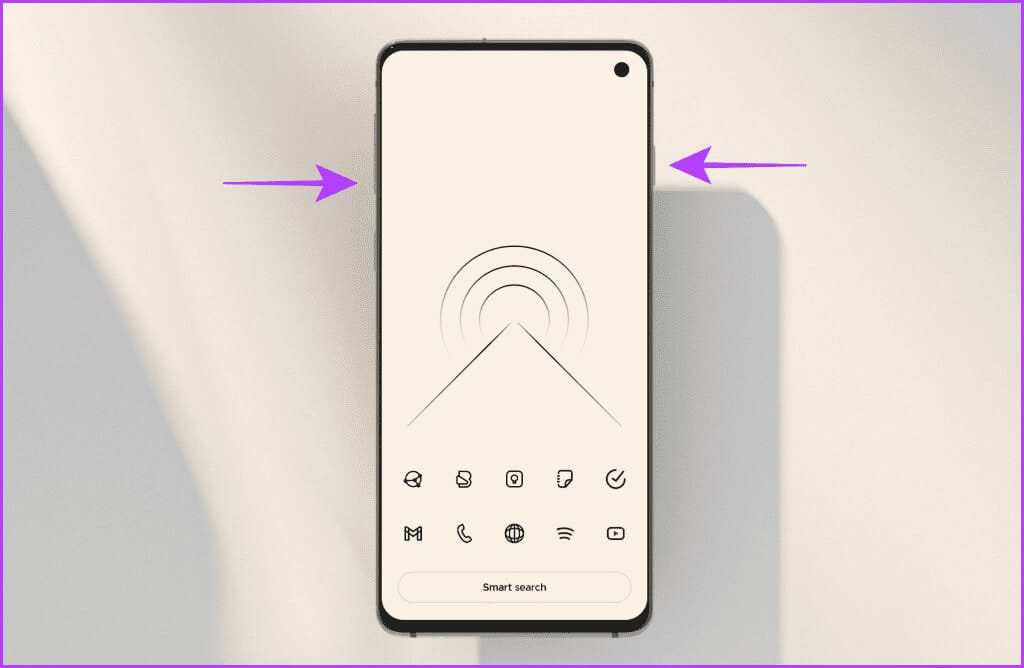
8. Запишіть весь екран
Інший спосіб зберегти відео зі статусу WhatsApp на Android - це записати екран. Давайте розглянемо наведені нижче дії.
Примітка. Дії для запису екрана відрізняються від одного пристрою Android до іншого. Для ясності ми використовуємо телефон Google Pixel.
Порада: ознайомтеся Як записувати екран на своїх телефонах Samsung Galaxy.
Розділ 1: ввімкнути WhatsApp І переходимо на вкладку стан.
Розділ 2: Проведіть пальцем зверху вниз, щоб перейти до Швидкі налаштування.
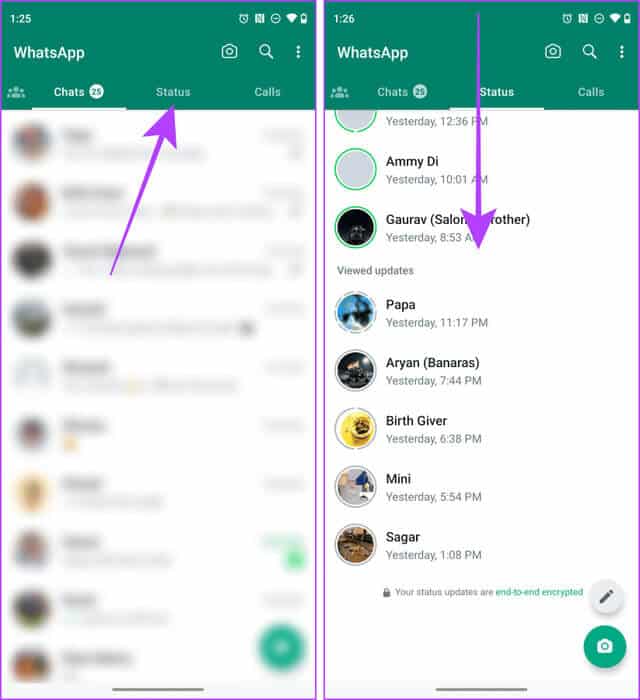
Крок 3: Перетягніть знову, щоб розгорнути Швидкі налаштуванняe.
Розділ 4: Натисніть на запис екрану.
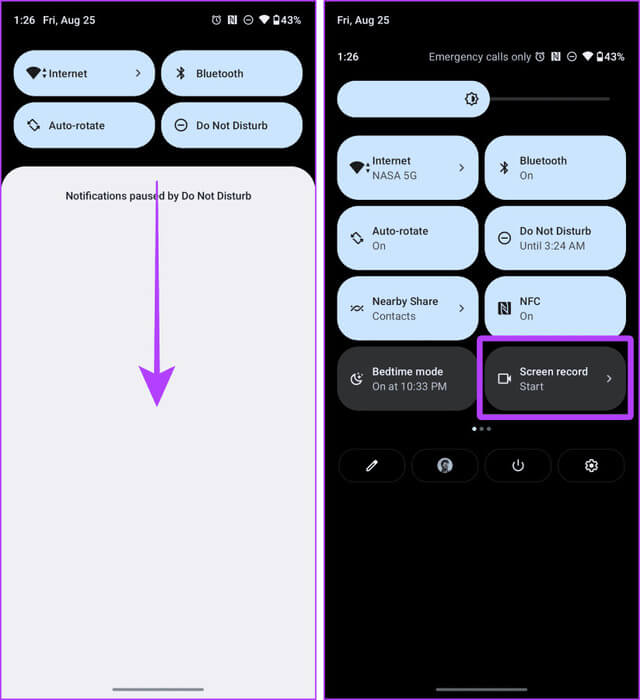
Розділ 5: На екрані з’явиться спливаюче вікно; Натисніть Почати.
Крок 6: Натисніть на Статус які ви хочете зберегти.
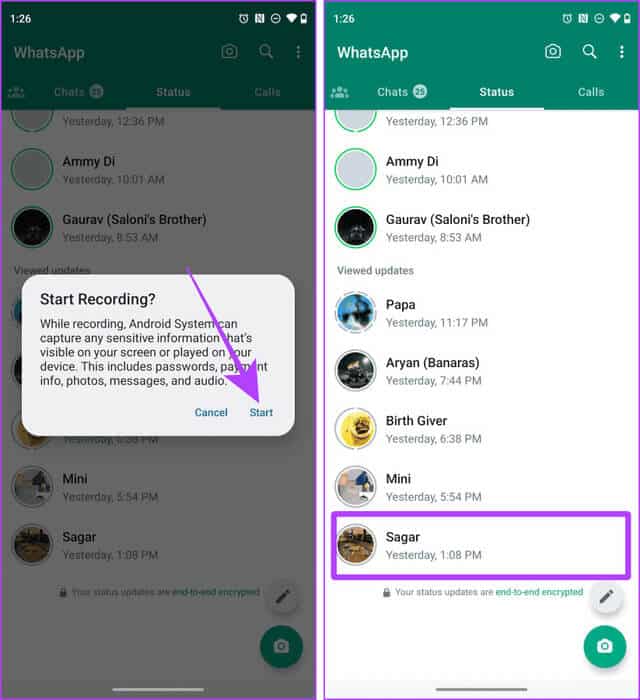
Розділ 7: Запишіть екран і, коли закінчите, заблокуйте екран. буде зроблено Збережіть запис на телефоні.
ЗАВАНТАЖИТИ ЗОБРАЖЕННЯ ЗІ СТАТУСУ ЗА ДОПОМОГОЮ WHATSAPP WEB
Веб-сайт WhatsApp дозволяє завантажувати зображення з будь-якого статусу WhatsApp найпростішим способом. Давайте розглянемо кроки для цього.
9. Збережіть зображення за допомогою перетягування
Розділ 1: відчинено WhatsApp Інтернет у браузері за вашим вибором.
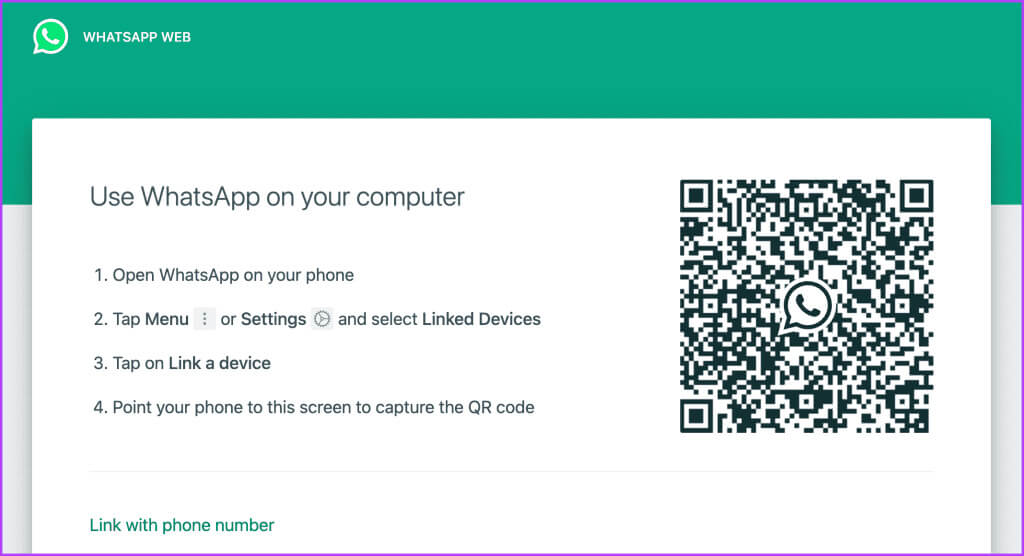
Розділ 2: Тепер відкрийте WhatsApp на своєму iPhone і перейдіть до Налаштування > Зв’язані пристрої.
Примітка: якщо ви користувач Android, відкрийте WhatsApp і торкніться трьох крапок > Пов’язані пристрої.
Крок 3: Натисніть на підключіть пристрій.

Розділ 4: Тепер виконайте сканування QR-код у веб-браузері за допомогою смартфона.
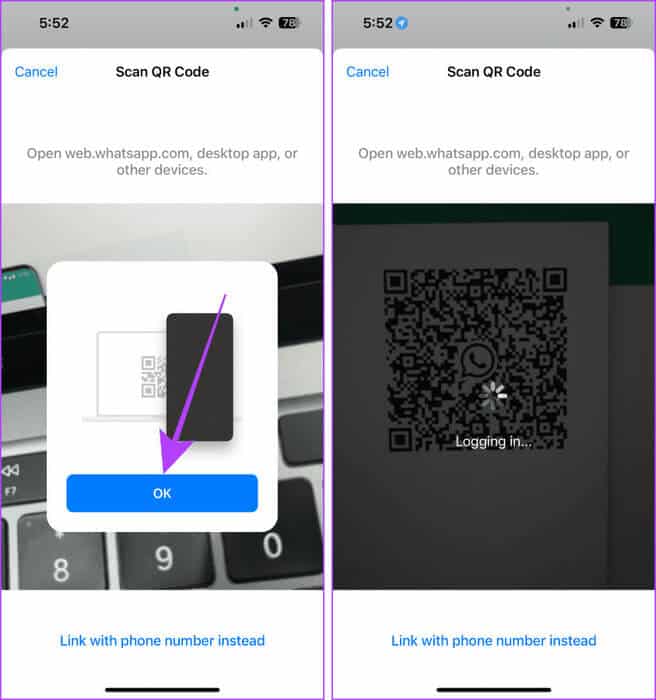
Розділ 5: Тепер веб-програма WhatsApp відкриється у браузері; Тепер натисніть на Значок стану.
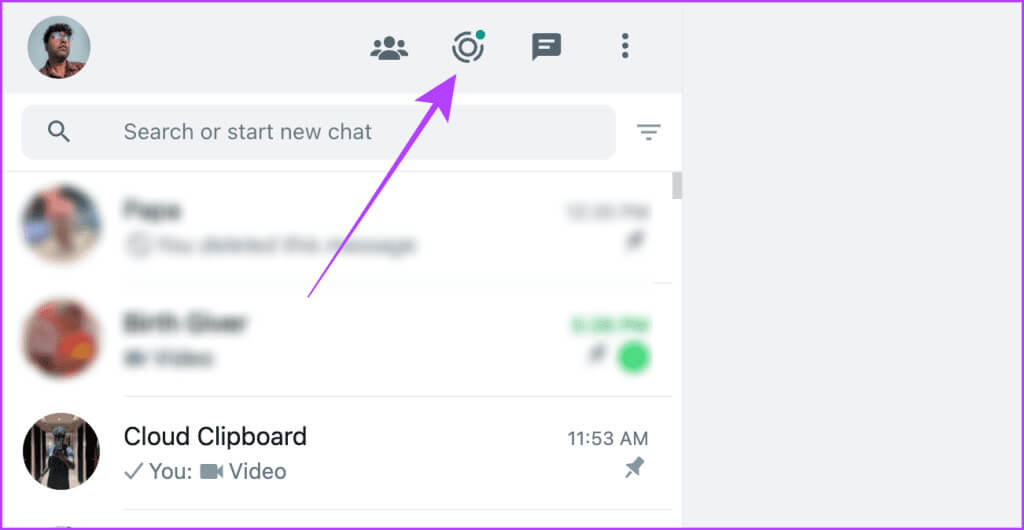
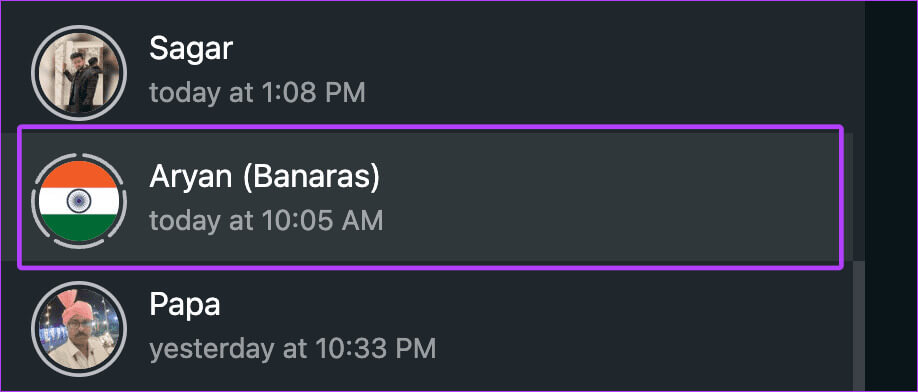
Примітка. Цей прийом працює лише на фотографіях.

поширені питання:
Q1. Чи потрібно мені дивитися статус WhatsApp, щоб скопіювати з медіа-папки WhatsApp на Android?
Відповідь: Так. WhatsApp тимчасово зберігає відстежувані статуси в папці «.Status». Тому необхідно.
Q2. Чи можу я скопіювати медіафайли статусу WhatsApp із папки статусу за допомогою будь-якого іншого файлового провідника?
Відповідь: Так, ти можеш. Просто надайте Файловому провіднику відповідні дозволи, і все готово.
Легко завантажуйте статус WHATSAPP
Ви можете використовувати будь-який із наведених вище методів, щоб завантажити скільки завгодно фотографій і відео статусу WhatsApp від ваших близьких.
Якщо ви хочете завантажити статус WhatsApp на iOS, найпростіший спосіб — зробити скріншот або записати екран. Якщо ви користуєтеся Android, він витягне медіафайли з вашої медіа-папки WhatsApp і в Інтернеті, а потім перетягне зображення на робочий стіл, щоб завантажити та зберегти його локально.